Windows 10 został stworzony celowo popraw wiele błędów oferuje nasz shaper możliwy wpływających na jego działanie. W tym celu firma Microsoft przeprowadza test połączenia, aby sprawdzić, czy działa dostęp do Internetu. Jeśli to się nie powiedzie, może wystąpić przerażający błąd przekierowania msftconnecttest.
Po uruchomieniu systemu operacyjnego przeprowadzane są testy, aby upewnić się, że wszystko działa poprawnie. Weryfikacja dostępu do Internetu jest przeprowadzana, aby zapobiec awariom procesów, które wymagają dostępu do sieci. Przeprowadzane są dwa testy:
- msftconnececttest.com
- ipv6.msftconnecttest.com
Test próbuje pobrać plik o nazwie connecttest.txt jeśli zostanie pobrany bez żadnych problemów, system operacyjny jest w pełni funkcjonalny. Ta kontrola jest przeprowadzana w dniu Okna 10 , Windows Server 2016 i Windows Server 2019.
Jaka jest przyczyna błędu przekierowania msftconnecttest?
Nie jest jasne, dlaczego ten błąd występuje wiele razy, może się zdarzyć bez natychmiastowej zmiany systemu Windows 10. Może się to jednak zdarzyć z jednego z trzech powodów.
Połączenie przez serwer proxy ten Jeśli Twój komputer łączy się z Internetem przez serwer proxy, ruch może być blokowany w celu uzyskania dostępu do pliku downloadtest.txt.
W przypadku wykrycia nietypowego ruchu w celu uzyskania dostępu do tego pliku, tj. wielokrotnych prób uzyskania do niego dostępu, serwer proxy może wykryć go jako zagrożenie i zablokować dostęp.
Możesz kontrolować, które procesy ogranicza serwer proxy, przechodząc do Monitora zasobów. Kliknij kartę Sieć, a następnie wybierz Aktywność sieciowa i sprawdź stan procesu svchost.exe.
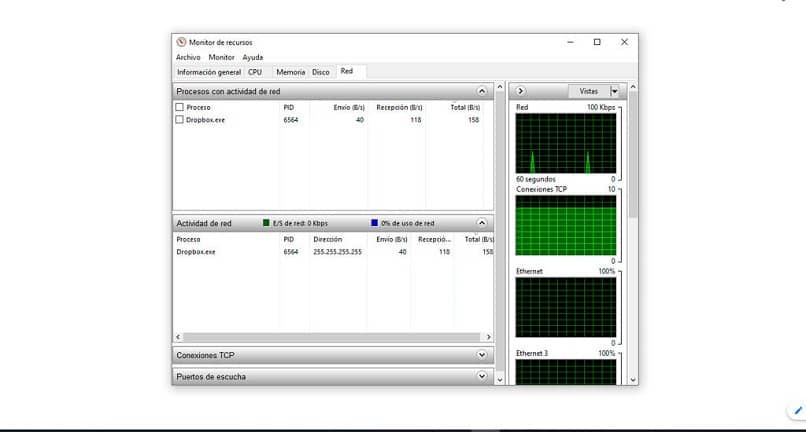
Test połączenia. Jeśli aplikacja wymaga połączenia sieciowego, przy każdym uruchomieniu uruchomi test połączenia. W niektórych przypadkach ten test połączenia kończy się niepowodzeniem i usługa sieciowa nie może zostać przywrócona automatycznie. Dlatego jest to właściwe zmierzyć prędkość połączenia internetowego ten
Konfiguracja HTTP / HTTPS ten W bardzo rzadkich przypadkach nie ma domyślnej aplikacji do uruchamiania HTTP/HTTPS. Aby temu zapobiec, musisz wybrać domyślną przeglądarkę.
Błąd rozwiązania Msftconnecttest
Wyłącz testowanie logowania w systemie Windows 10
Przed wprowadzeniem jakichkolwiek zmian w systemie operacyjnym najlepiej wykonać następujące czynności: Kopiuj de sauvegarde wszystkie dane.
- Otwórz okno wykonywania naciśnięć klawiszy Windows (menu na niektórych klawiaturach) + R
- Wpisz regedit i kliknij akceptuj
- Otworzy się okno Edytora rejestru i musisz przejść do:
HKEY_LOCAL_MACHINE SYSTEM CurrentControlSet Parametry usług NlaSvc Internet
- Kliknij dwukrotnie cenę Włącz aktywną ankietę ten Jego wartość musi być ustawiona na 0. Kliknij przycisk Akceptuj i zapisz zmiany.
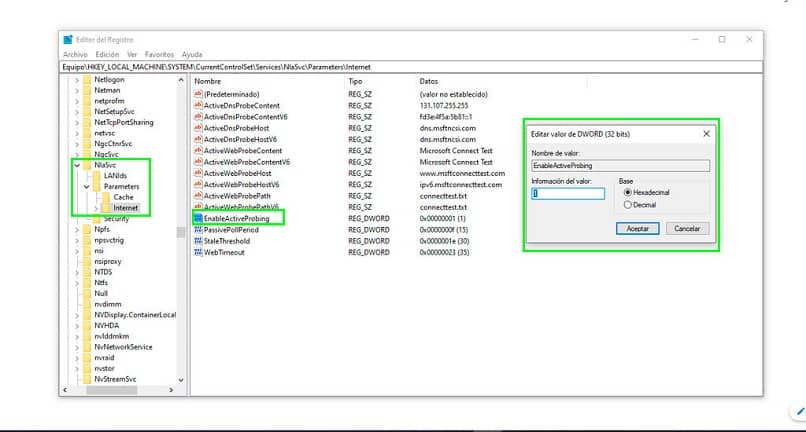
Skonfiguruj domyślną aplikację dla HTTP / HTTPS
- Otwórz menu Windows – Start – Ustawienia ten W niektórych wersjach można uzyskać dostęp do konfiguracji systemu Windows za pomocą przycisku koła zębatego w lewym dolnym rogu menu Start.
- Następnie wybierz Aplikacje Aplikacje domyślne ten
- Wybierz opcję Wybierz aplikacje domyślne według protokołu na dole.
- Otworzy się nowe okno z listą używanych protokołów. odnaleźć Protokół HTTP i wybierz przeglądarkę, której chcesz używać domyślnie w systemie Windows 10.
- Zrestartuj system, aby zmiany zaczęły obowiązywać.
Zresetuj kartę sieciową
Jeśli błąd nadal występuje przy poprzednich konfiguracjach, konieczne jest: zresetuj domyślne wartości karty sieciowej.
- Otwórz menu Start, a następnie wybierz Ustawienia.
- W ustawieniach systemu Windows wybierz Sieć i Internet, a na koniec Status.
- Kliknij opcję Resetowanie ty sieć i zapisz zmiany, aby przywrócić właściwości karty sieciowej.
To ustawienie powinno zdecydowanie naprawić błąd przekierowania msftconnecttest, który powoduje tak wiele bólów głowy w systemie Windows 10.